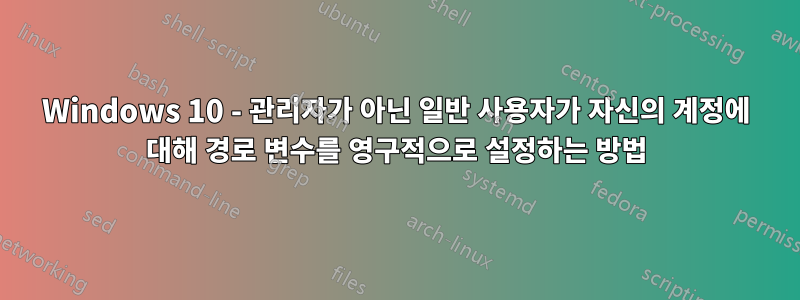
저는 Windows 10 컴퓨터의 관리자가 아닌 사용자입니다. 내 계정에 Java 및 Gradle 경로를 설정하려고했습니다. 일반 사용자는 제어판을 통해 환경 변수에 액세스할 수 없습니다. 유닉스에서는 bashrc를 쉽게 변경하고 내 계정의 경로를 설정할 수 있습니다. Windows에서 setx 또는 set 명령을 사용하여 변수를 설정하려고 시도했지만 내 계정에 유지되지 않습니다. powershell 명령도 시도했지만 액세스 거부 오류가 발생했습니다. 그래서 내 질문은 내가 뭔가 잘못하고 있고 명령을 사용하여 경로를 설정할 수 있는 방법이 있거나 Windows에서 관리자가 아닌 사용자가 경로 변수를 영구적으로 설정할 수 없다는 것입니다.
setx /s machinename /u domain\username PATH "%PATH%;C:\dir1\dir2"
Windows 7에서 작동하는 다른 답변을 조사했지만 Windows 10 아래 명령을 시도하면 아무 일도 일어나지 않습니다.
"C:\Windows\system32\rundll32.exe" sysdm.cpl,EditEnvironmentVariables
답변1
Win+I를 눌러 시스템 설정 대화 상자를 엽니다. 검색창에 "환경"을 입력하고 "계정의 환경 변수 편집"을 선택하세요.
답변2
하지만.. 잠깐만요. 이를 사용하여 원격 컴퓨터에서 이 사용자 환경 경로를 설정하려고 합니다.
setx /s [machinename]
...그건 문제가 될 수도 있어요. PSRemotig를 모두 사용하더라도 많은 작업을 수행하려면 로컬 관리자여야 합니다.
로컬 컴퓨터에서 이 작업을 수행하는 경우. 혹시 이런 식으로 경로 설정도 해보셨다는 건가요...
[Environment]::SetEnvironmentVariable("PATH", "C:\TestPath", "User")
...그리고 붙지 않았나요?
마지막으로 대상이 Windows 10 Fall Creators Update를 실행하지 않는 경우 일반 사용자로서 이 작업을 수행할 수 없습니다. 이것은 Win10FCU 이전의 버그였습니다.
답변3
두 개의 PATH 변수(및 일반적으로 두 개의 환경 변수 세트)가 있습니다. 현재 사용자를 위한 것과 현재 컴퓨터를 위한 것이 있습니다. 이는 로그인하는 각 사용자에 대해 결합됩니다.
여기를 보아라자세한 내용은


